如果您想让孩子或其他人访问Mac,那么有必要熟悉一下启用家长控制时作为管理员可以使用的用户帐户限制。
在macOS中,Apple可以管理单个用户帐户的各种级别的限制。因此,例如,如果您的孩子使用Mac,则可以轻松地根据他们的年龄来控制个人访问权限。
但是,尽管这些设置中的许多设置旨在限制儿童的工作能力,但对于限制任何年龄的用户而言,仍有多种选择可能会派上用场。
例如,您可以创建允许的应用和网站的白名单,根据时间表设置时间限制,甚至阻止用户更改打印机和扫描仪等外围设备的设置。
单击链接以了解如何设置来宾帐户或在启用了家长控制的情况下设置用户帐户,然后在这里与我们会面,以了解如何管理您可用的限制。
如何管理家长控制中的限制
1.单击Mac屏幕左上角的Apple()符号,然后选择“系统偏好设置...”。
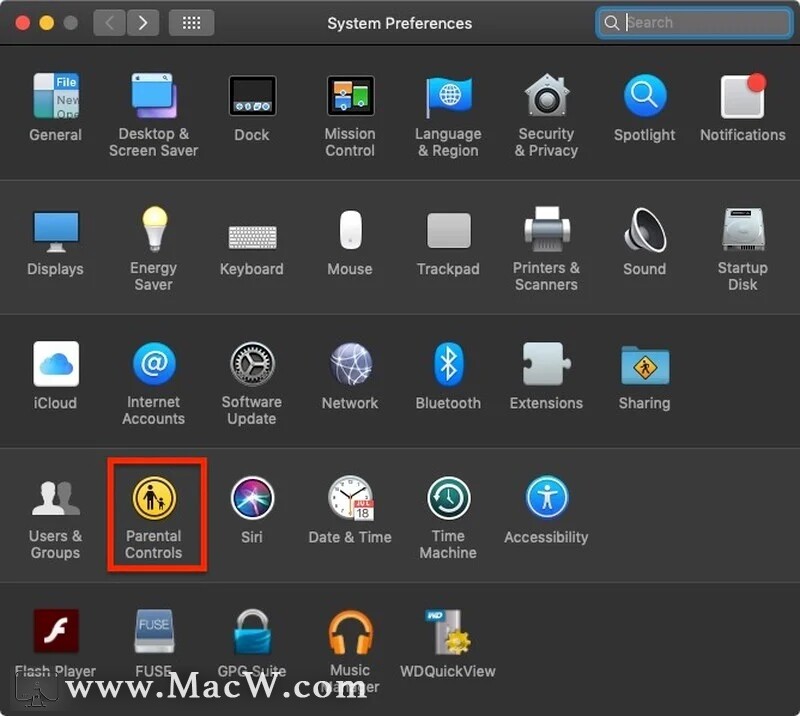
2.选择“家长控制”首选项窗格。
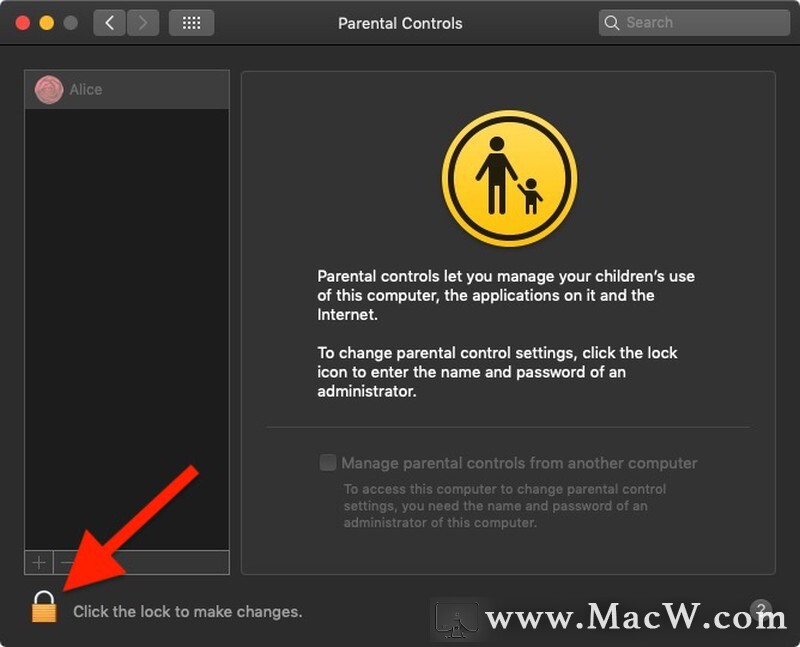
3.单击窗口左下角的锁。 4.根据提示输入您的管理员密码,然后点击解锁。
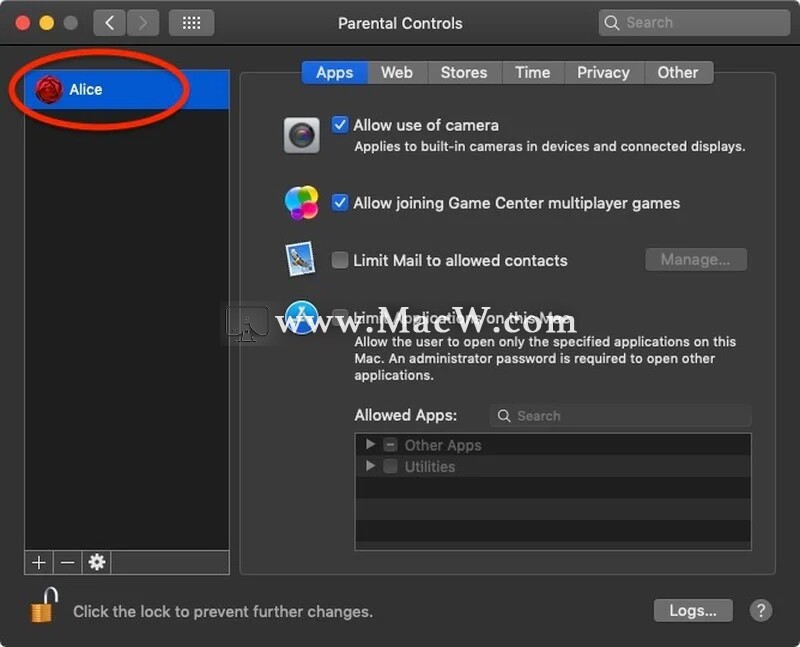
5.从左侧列中选择要为其设置限制的用户帐户。 完成上述步骤后,您将获得许多限制选项,您可以通过单击关联的选项卡来管理这些限制选项。各种选项的摘要如下。
- 应用程序:通过此菜单,您可以控制对Mac内置摄像头的访问,限制在Game Center中加入多人游戏的功能,限制对已知联系人使用Mail的权限以及对已安装的应用程序的访问权限。
- Web:此选项卡使您可以限制通过任何浏览器访问网站。
- 商店:您可以在这里管理iTunes Store的使用,并限制对音乐,电影,电视节目,应用程序和书籍的访问。
- 时间:安排时间限制,例如,该帐户只能在工作日,周末和就寝时间使用。
- 隐私权:此菜单可让您控制哪些应用和服务可以访问用户数据。
- 其他:此菜单中的选项包括:禁用Siri和听写功能,阻止访问打印机和扫描仪设置,刻录光盘,在词典和Wiki中隐藏亵渎内容以及阻止修改Dock。您也可以从这里选择呈现Mac桌面的简化视图。
以上就是MacW小编为大家带来的“如何在macOS中管理家长控制”,本文关键词:“家长控制,mac教程”,链接:“https://www.macw.com/news/939.html”,转载请保留。
